Како користити иПад Рецовери Моде
Шта треба знати
- Прво покушајте поново да покренете систем. Притисните и држите горње дугме и Кућа дугме на 20 секунди или притисните Појачавање звука, Утишавање звука, и горње дугме.
- Режим опоравка: Повежите иПад са рачунаром, отворите Финдер (Цаталина или новији) или иТунес. Поново покренути. Изабери ажурирање са екрана за опоравак.
- Ако немате приступ рачунару, користите Финд Ми апликација за даљинско брисање иПад-а.
Овај чланак објашњава како можете да натерате свој иПад у режим опоравка ако је закључан или заглављен на Аппле логотипу. Ово ресетује иПад на фабричка подешавања. Упутства се односе на иПадОС 13 или новији на мацОС Цаталина (или новији) или Виндовс 10.
Покушајте прво да принудно рестартујете
Пре него што на силу пребаците иПад у режим опоравка, покушајте са принудним рестартовањем. Овај процес приморава иПад да се искључи када нормалан процес искључивања не функционише. Начин на који ћете присилити иПад да се поново покрене зависи од тога да ли има дугме Хоме:
-
Хоме дугме: Ако иПад има дугме Хоме, притисните и држите горње дугме анд тхе Кућа дугме истовремено. Отпустите оба дугмета када се појави Аппле лого.
- Нема дугмета Хоме: Ако иПад има Фаце ИД, притисните и брзо отпустите Појачавање звука дугме, притисните и брзо отпустите Утишавање звука дугме, а затим притисните и држите горње дугме. Отпустите горње дугме када се појави Аппле лого.
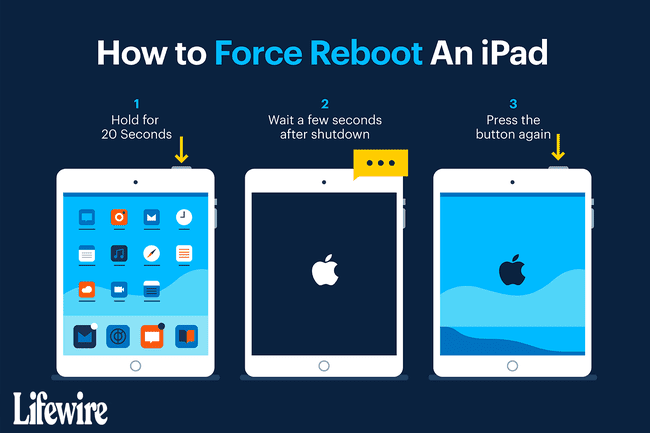
Ако се иПад замрзне на Аппле логотипу, мораћете да га натерате у режим опоравка.
Пре присилног режима опоравка
Ако користите Мац са мацОС Цаталина или новијим, у овом процесу ћете користити Финдер. Ако користите Мац са мацОС Мојаве или старијим, или ако користите рачунар, користићете иТунес.
Пре него што почнете:
- На Мац-у: Ажурирајте на најновију верзију мацОС-а.
- Ако ваш Мац има мацОС Мојаве или старији, обавезно преузмите најновију компатибилну иТунес верзију.
- На Виндовс рачунару: Ако сте инсталирали иТунес, отворите га. Ако је доступна нова верзија иТунес-а, апликација вас обавештава (или можете да изаберете Помоћ > Провери ажурирања). Ако нисте инсталирали иТунес, преузмите га из Мицрософт продавнице.
Користите Рецовери Моде само када не можете да уђете у иПад да бисте њиме управљали. Ако се ваш иПад покрене, али се замрзне док га користите, испробајте основни кораци за решавање проблема на иПад-у да прво решите проблем. Ако је ваш иПад замрзнут на апликацији или другом екрану, научите како поправити замрзнути иПад.
Како присилити иПад у режим опоравка
Да бисте натерали иПад у режим опоравка, извршите следеће кораке:
Користите кабл који сте добили уз иПад да бисте повезали иПад са рачунаром или Мац рачунаром.
-
На Мац рачунару са мацОС Цаталина или новијим, отворите Финдер. На Мац рачунару са мацОС Мојаве (10.14) или старијим или на рачунару отворите иТунес.
Ако је иТунес био отворен или аутоматски отворен када сте иПад повезали са рачунаром, затворите иТунес, а затим га поново отворите.
Појављује се екран режима опоравка.
-
Када је иТунес отворен и иПад повезан са рачунаром, извршите један од следећих задатака:
- иПад са Фаце ИД-ом: Притисните и брзо отпустите Појачавање звука дугме, притисните и брзо отпустите Утишавање звука дугме, а затим притисните и држите топдугме док иПад не уђе у режим опоравка.
- иПад са дугметом Хоме: Притисните и држите Кућа дугме и горње дугме а у исто време док се не појави екран Рецовери Моде.
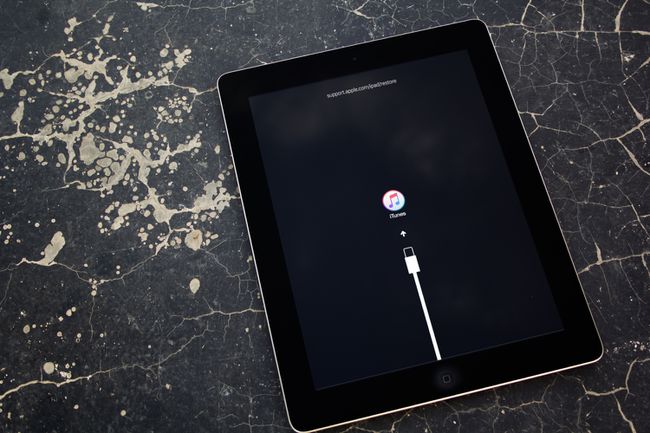
-
Пронађите свој иПад на рачунару, а затим изаберите ажурирање.
Може потрајати доста времена за преузимање потребних датотека. Ако се иПад искључи током овог процеса, почните изнова.
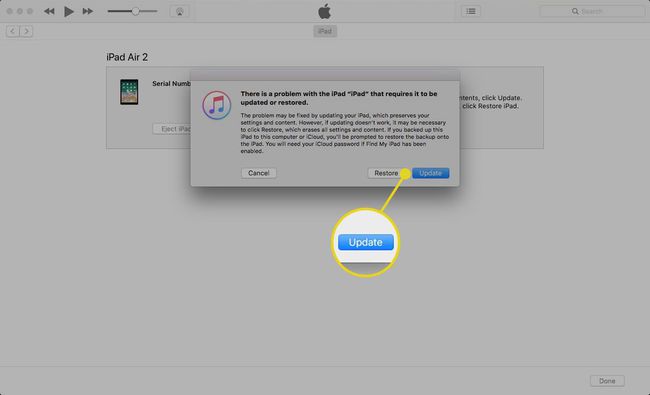
Када се ажурирање заврши, прођите кроз Процес подешавања иПад-а. Овај процес је сличан ономе када сте први пут подесили иПад.
Процес подешавања иПад-а ради са било ког рачунара. Ако немате рачунар, користите овај процес на Мац-у или ПЦ-у пријатеља.
Како опоравити иПад без рачунара
Ако је ваш иПад закључан и немате приступ рачунару, користите Финд Ми апликација за даљинско брисање иПад-а. Ако је апликација Финд Ми омогућена на вашем иПад-у, можете обришите свој иПад даљински са иЦлоуд-а или коришћењем апликације Финд Ми на вашем иПхоне-у.
ако ти направили резервну копију вашег иПад-а користећи иЦлоуд или иТунес, можете опоравити све до тачке резервне копије. Ако нисте направили резервну копију свог иПад-а, можете опоравити апликације које сте претходно купили преузимањем тих апликација из Апп Сторе-а.
